Kā labot Jums nav atļaujas saglabāt šajā vietā operētājsistēmā Windows

Kad Windows parāda kļūdu “Jums nav atļaujas saglabāt šajā vietā”, tas neļaus jums saglabāt failus vajadzīgajās mapēs.
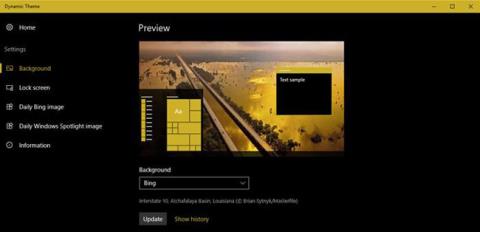
Dažreiz jums ir garlaicīgi ar pašreizējo darbvirsmas fona attēlu. Jaunas fona tapetes iestatīšana sistēmā Windows nav ļoti sarežģīta. Tomēr būtu lieliski, ja jūs katru dienu automātiski iestatītu jaunu fonu. Šajā rakstā Wiki.SpaceDesktop palīdzēs jums to izdarīt.
1. Dinamiska tēma
Lejupielādējiet dinamisko motīvu
Ja izmantojat operētājsistēmu Windows 10, dinamiskais motīvs ir viena no labākajām lietojumprogrammām, kas katru dienu automātiski iestata jaunu darbvirsmas fona attēlu. Šīs lietojumprogrammas pluss ir tas, ka tā ir pilnīgi bezmaksas, tajā nav reklāmu un to var instalēt tikai ar vienu klikšķi no Windows veikala. Varat arī konfigurēt lietojumprogrammu, lai bloķēšanas ekrāna attēlam iestatītu tādu pašu kā darbvirsmas fona attēlu, ja vēlaties.
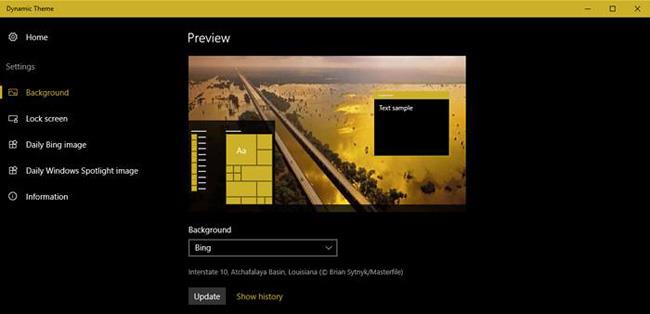
Ja jums patīk Bing fona attēli un vēlaties tos saglabāt lietošanai bezsaistē, vienkārši iespējojiet automātiskās saglabāšanas funkciju.
2. Šļakatas
Ja meklējat skaistas, bezmaksas un augstas izšķirtspējas tapetes, apmeklējiet vietni Unsplash . Šī ir viena no labākajām vietnēm bezmaksas attēlu lejupielādei bez autortiesībām. Splashy izmanto Unsplash, lai automātiski lejupielādētu un iestatītu darbvirsmas fona attēlus. Šī lietotne ir diezgan stilīga un viegla.
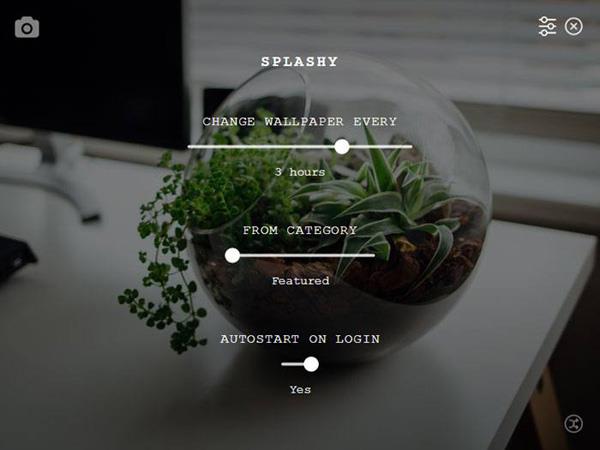
Varat izvēlēties fona tapetes veidu, ko vēlaties iestatīt, un konfigurēt lietotni, lai katra fona tapete tiktu mainīta ik pēc 30 minūtēm, ja vēlaties. Ja jums patīk vienkāršas, maigas tapešu lietojumprogrammas, izmēģiniet Splashy tūlīt. Pašlaik Splashy ir pieejams operētājsistēmām Windows, Mac un Linux.
3. Artpip
Ja vēlaties iestatīt tapetes, piemēram, klasiskās tēlotājmākslas gleznas, ko jūs gaidāt? Izbaudiet Artpip tūlīt. Tāpat kā Splashy, arī Artpip ir diezgan kompakts un viegli lietojams. Jums vienkārši jāinstalē un jāpalaiž lietojumprogramma, pēc tam tā automātiski iestatīs jaunu fona attēlu - attēlu jūsu darbvirsmai. Ja jums patīk konkrēta fona tapete, noklikšķiniet uz sirds ikonas loga apakšā, un tā tiks pievienota jūsu izlasei.
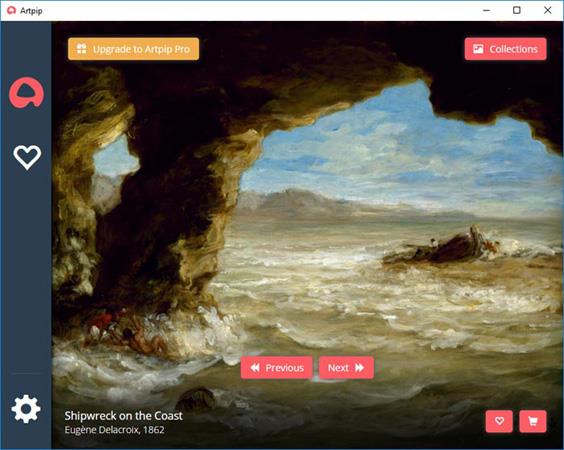
Pašlaik lietojumprogrammai ir 2 versijas: bezmaksas un maksas. Bezmaksas versijai ir ierobežotāks tapetes, un automātiskās tapetes maiņas funkcija ir ierobežota līdz ik pēc 24 stundām. Tikmēr Pro versija ļauj piekļūt Fotogrāfijas kolekcijām, tai ir iespēja automātiski nomainīt fonu 5 minūšu laikā un ir atļauts rediģēt tapetes pēc saviem ieskatiem. Tomēr lielākā daļa lietotāju parasti izmanto bezmaksas versiju.
Iepriekš ir 3 interesantas lietojumprogrammas, kas automātiski maina darbvirsmas fonu. Lejupielādējiet un izbaudiet tūlīt!
Kad Windows parāda kļūdu “Jums nav atļaujas saglabāt šajā vietā”, tas neļaus jums saglabāt failus vajadzīgajās mapēs.
Syslog Server ir svarīga IT administratora arsenāla sastāvdaļa, it īpaši, ja runa ir par notikumu žurnālu pārvaldību centralizētā vietā.
Kļūda 524: iestājās taimauts ir Cloudflare specifisks HTTP statusa kods, kas norāda, ka savienojums ar serveri tika slēgts taimauta dēļ.
Kļūdas kods 0x80070570 ir izplatīts kļūdas ziņojums datoros, klēpjdatoros un planšetdatoros, kuros darbojas operētājsistēma Windows 10. Tomēr tas tiek parādīts arī datoros, kuros darbojas operētājsistēma Windows 8.1, Windows 8, Windows 7 vai vecāka versija.
Nāves zilā ekrāna kļūda BSOD PAGE_FAULT_IN_NONPAGED_AREA vai STOP 0x00000050 ir kļūda, kas bieži rodas pēc aparatūras ierīces draivera instalēšanas vai pēc jaunas programmatūras instalēšanas vai atjaunināšanas, un dažos gadījumos kļūdas cēlonis ir bojāts NTFS nodalījums.
Video plānotāja iekšējā kļūda ir arī nāvējoša zilā ekrāna kļūda. Šī kļūda bieži rodas operētājsistēmās Windows 10 un Windows 8.1. Šajā rakstā ir parādīti daži veidi, kā novērst šo kļūdu.
Lai paātrinātu Windows 10 sāknēšanu un samazinātu sāknēšanas laiku, tālāk ir norādītas darbības, kas jāveic, lai noņemtu Epic no Windows startēšanas un neļautu Epic Launcher palaist operētājsistēmā Windows 10.
Failus nevajadzētu saglabāt darbvirsmā. Ir labāki veidi, kā saglabāt datora failus un uzturēt kārtīgu darbvirsmu. Nākamajā rakstā tiks parādītas efektīvākas vietas, kur saglabāt failus operētājsistēmā Windows 10.
Lai kāds būtu iemesls, dažreiz jums būs jāpielāgo ekrāna spilgtums, lai tas atbilstu dažādiem apgaismojuma apstākļiem un mērķiem. Ja jums ir nepieciešams novērot attēla detaļas vai skatīties filmu, jums jāpalielina spilgtums. Un otrādi, iespējams, vēlēsities arī samazināt spilgtumu, lai aizsargātu klēpjdatora akumulatoru.
Vai jūsu dators nejauši pamostas un tiek parādīts logs ar uzrakstu “Pārbauda atjauninājumus”? Parasti tas ir saistīts ar programmu MoUSOCoreWorker.exe — Microsoft uzdevumu, kas palīdz koordinēt Windows atjauninājumu instalēšanu.








